Hvis nogen besøger app-siden i Windows 10 Store, møder han undertiden en besked, der siger 'Denne app stødte på et problem. Installer det igen for at reparere det‘. Men problemet er, når du klikker på geninstallationsknappen, den samme meddelelse fortsætter med at komme igen og igen. Nu er det meget frustrerende at vinde 10 brugere. Men der er en lille tweak, som du kan løse denne fejl med. Følg bare enkle trin i dette indlæg for at løse dette.
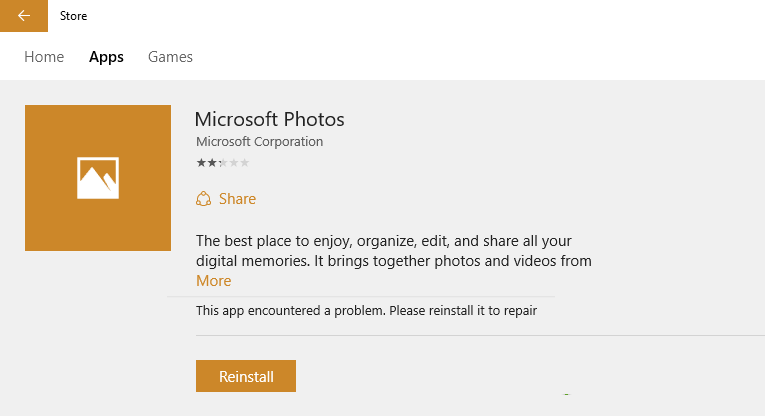
Fix 1 - Nulstil Windows Store
Trin 1 - Tryk på Windows-tasten + r for at åbne kommandofeltet Run. Skriv nu cmd i det.

Trin 2 - Når den sorte skærm af CMD kommer op, skal du bare skrive wsreset.exe i den og tryk på enter.
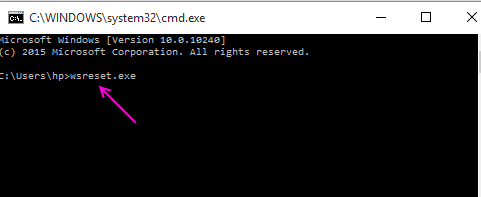
Trin 3 - Start nu butiksappen igen, og klik derefter igen på geninstallationsknappen. Geninstallationsprocessen fortsætter uden problemer.
Fix 2 - Opdater Windows
For nogle brugere har det været opdateringsrelateret.
1. tryk bare Windows-tast + I sammen for at åbne indstillinger.
2. Klik nu på opdatering og sikkerhed og kontroller derefter for nylige opdateringer og installer opdateringer.
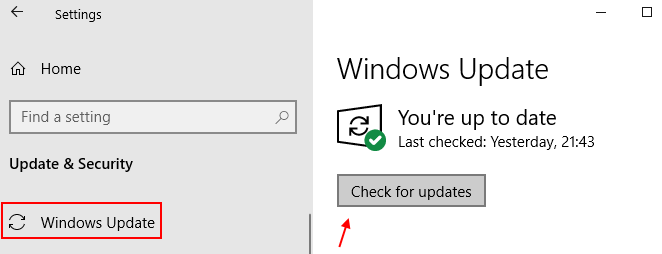
Fix 3 - Fjern app via powershell og geninstaller igen
1. Søg powershell i Windows 10 søgefelt, og højreklik derefter på søgeresultatet, og vælg køre som administrator
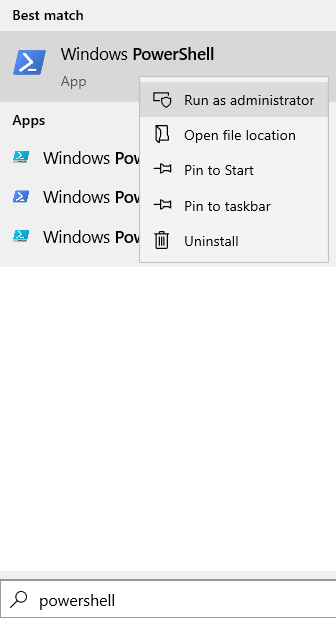
2. Nu skal du kopiere og indsætte kommandoen nedenfor og trykke på Enter-tasten.
Get-AppxPackage | Vælg Navn, PackageFullName
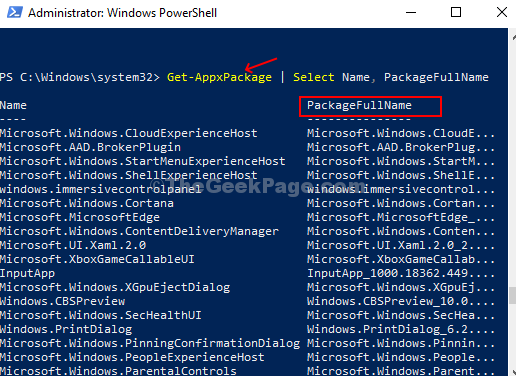
Denne kommando sorterer alle de indbyggede apps i kun Navn og PackageFullName, hvilket gør det let at læse og forstå.
Trin 4: Bemærk nu PackageFullName af den app, du vil afinstallere og giver dig denne fejl, kopier og indsæt nedenstående kommando, og tryk Gå ind:
Get-AppxPackage PackageFullName | Fjern-AppxPackage
Trin 5 - Åbn Microsoft Store. Søg og installer programmet igen.


